
スマートフォンに多くのアプリをインストールしていると、アプリなどからのひっきりなし通知が来て通知を確認するのが面倒になり、大事な通知をも逃してしまったなんてことはないでしょうか。
そんな時は、本当に必要なアプリからの情報だけを通知するように設定しておくことで、大事な通知を見逃さないようにできます。
そこでここでは、Android端末やiPhoneといったスマホでアプリからの不要な通知をオフにする方法を紹介します。
目次
Androidの場合
Androidでアプリごとに通知設定を調整する手順は、次のとおりです。
Androidの「設定」画面から「アプリと通知」を開き「XX個のアプリをすべて表示」をタップします。
すると、アプリの一覧が表示されるので、設定を変更したいアプリをタップします。
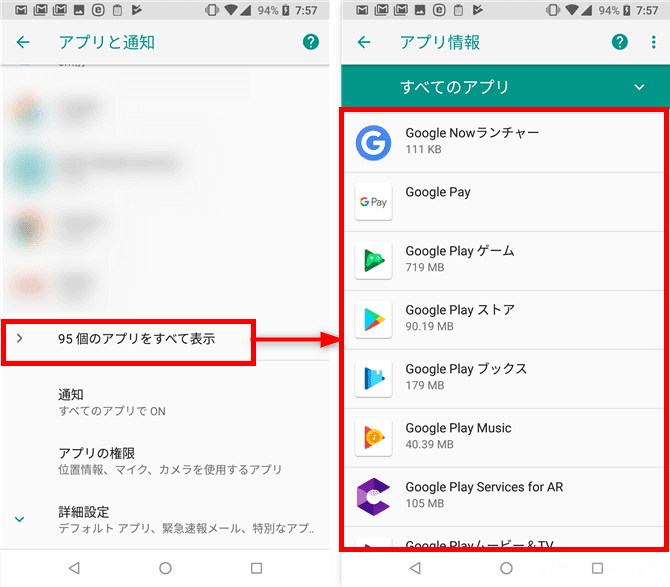
すると「アプリ情報」画面が表示されるので「アプリの通知」をタップします。
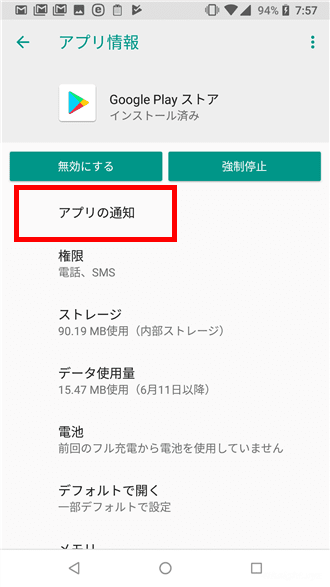
「アプリの通知」画面が表示されるので、オフにしたい通知項目のスライダーをタップして変更します。
そのアプリからのすべての通知をオフにする場合は、一番上にあるスライダーをタップし、特定の通知のみをオフにしたい場合は、該当の通知のスライダーをタップして変更します。
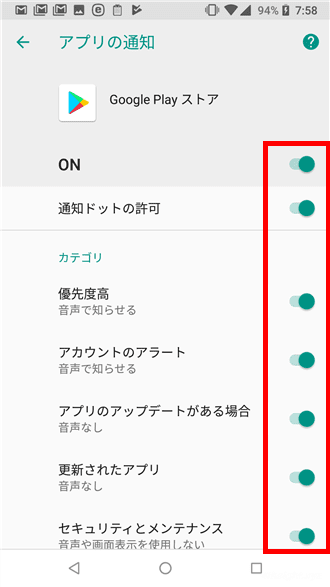
あとは、同じ要領でアプリごとで通知設定を調整することで、必要な情報だけを通知させることができます。
設定画面からの設定が面倒な場合は、実際の通知から設定を変更することもでき、オフにしたい通知をすこしだけ横にスワイプして、設定アイコンをタップします。
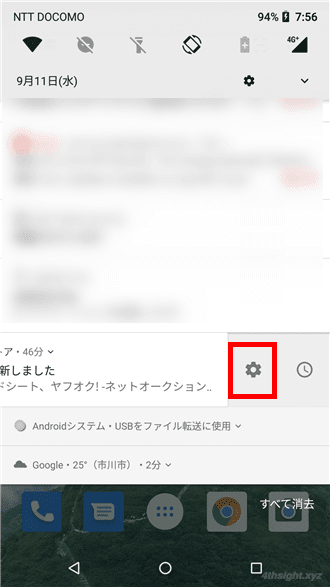
すると、対象の通知に対する設定を変更する画面が表示されるので、通知をオフにする場合は、スライダーをタップしてオフにし「完了」をタップします。
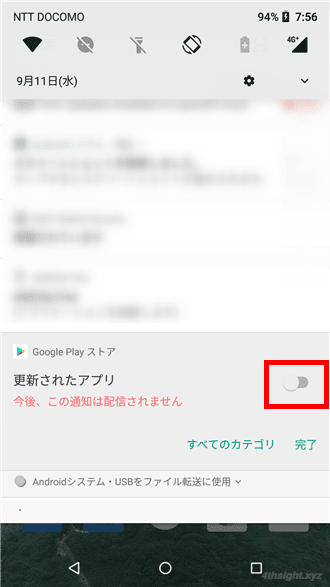
iPhoneの場合
iPhoneでアプリごとに通知設定を調整する手順は、次のとおりです。
まず、iPhoneの「設定」から「通知」をタップして「通知スタイル」から通知をオフにしたいアプリを選択します。
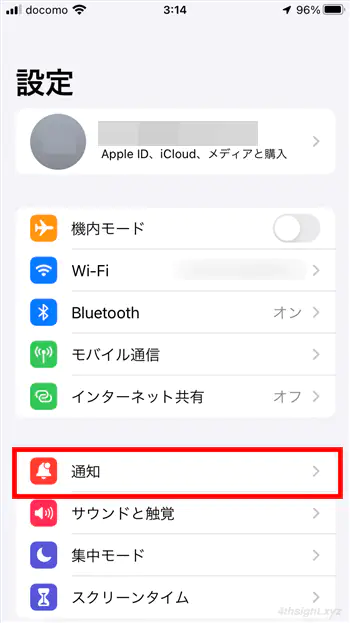
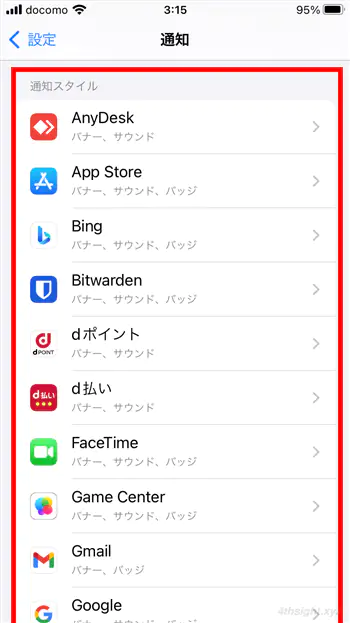
アプリを選択すると通知設定画面が表示されるので、画面上部の「通知を許可」のスイッチをタップしてオフに設定します。
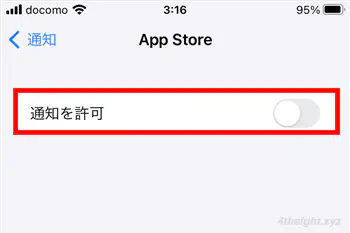
あとは、同じ要領でアプリごとで通知設定を調整することで、必要な情報だけを通知させることができます。
あとがき
たくさんのアプリをインストールしている環境だと、余計な通知が多くなってきて大切な通知を見逃してしまうことがあるので、そのようなときは通知を表示するアプリを限定するとよいでしょう。